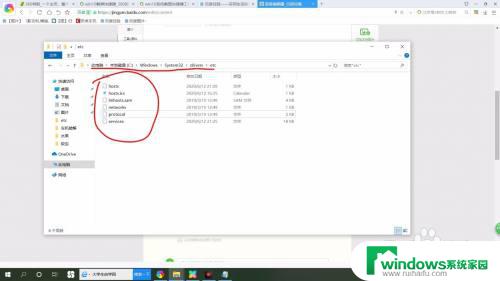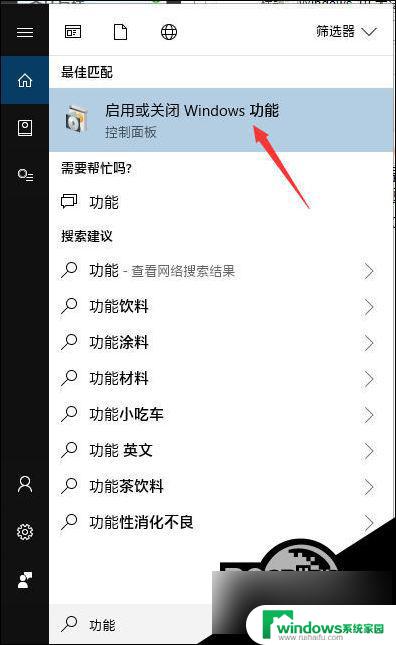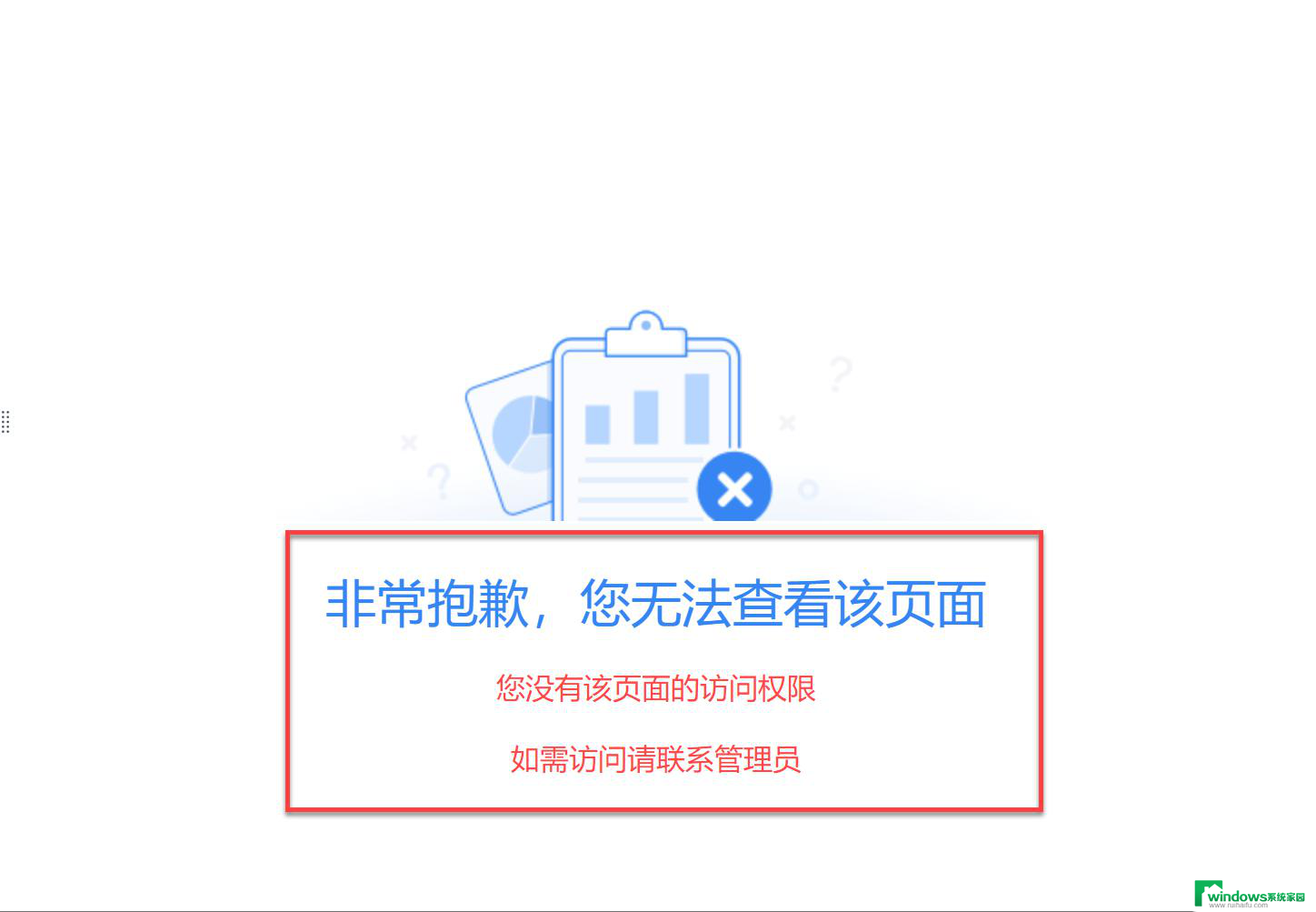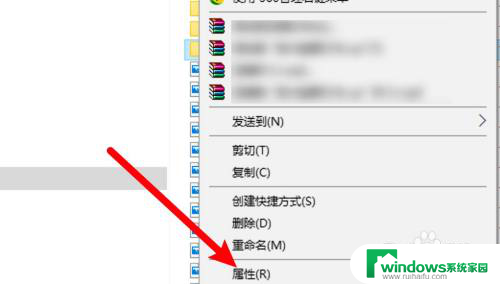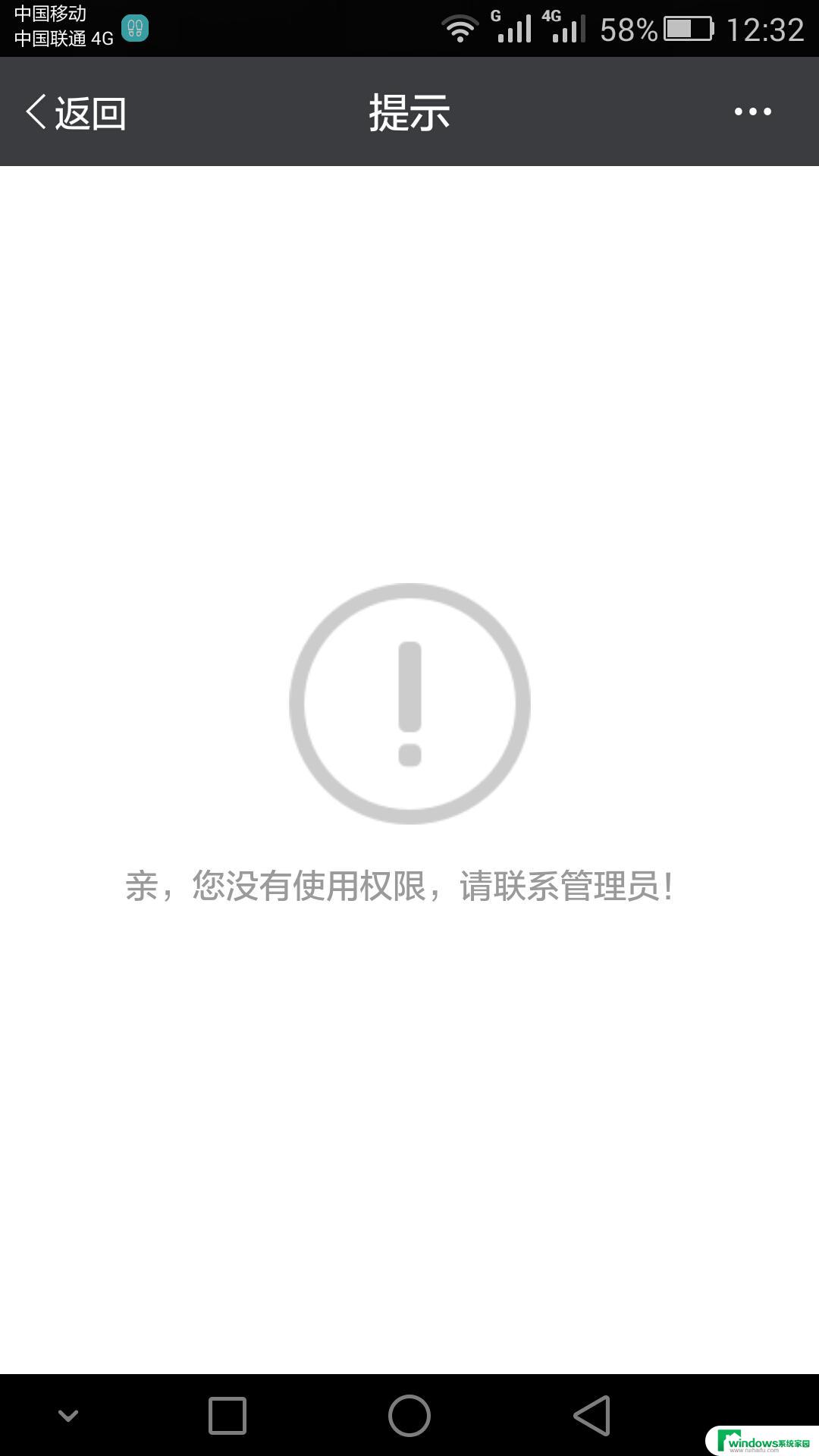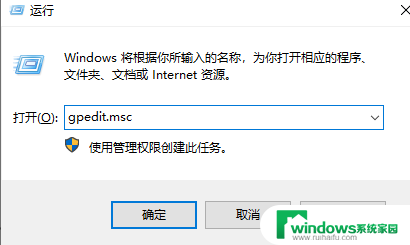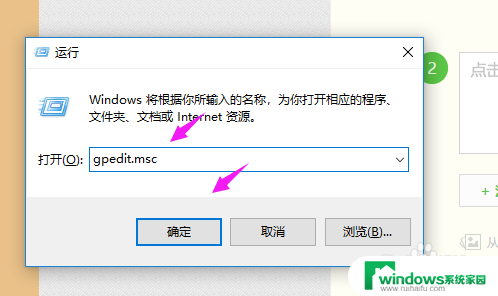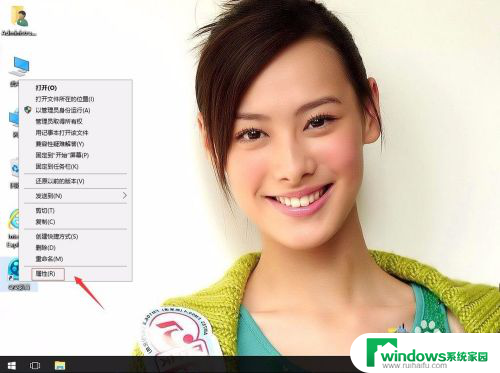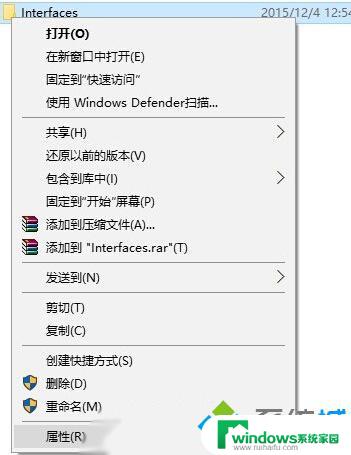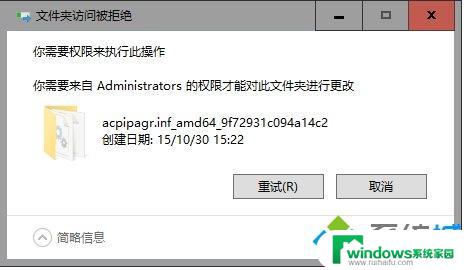win10电脑没有hosts权限 Win10系统hosts文件保存权限问题解决方法
更新时间:2024-05-30 10:48:43作者:jiang
Win10系统中hosts文件保存权限问题一直困扰着很多用户,有时候我们想要修改hosts文件却发现没有权限,这种情况下,我们可以通过一些简单的方法来解决这个问题,让我们来看看具体的解决方法吧。
Hosts没有权限保存的解决方法
1、打开C盘,在目录C:\Windows\System32\drivers\etc 下找到hosts文件。
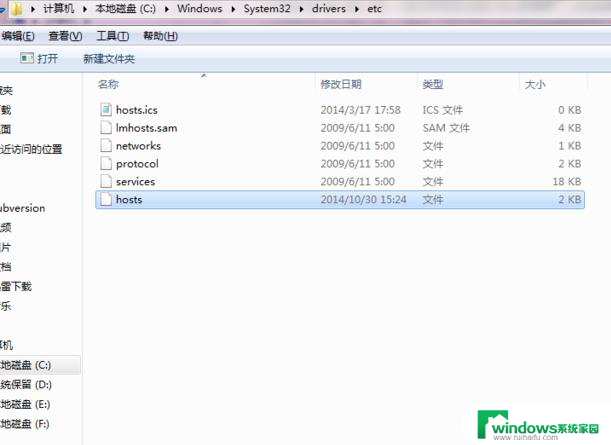
2、把hosts拖到桌面双击打开。
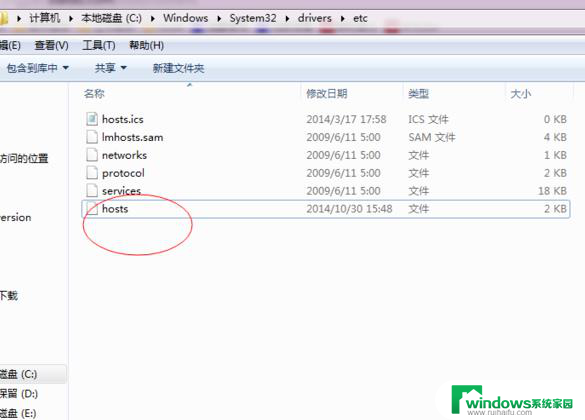
3、以“记事本”方式打开此文件点击“确认”。
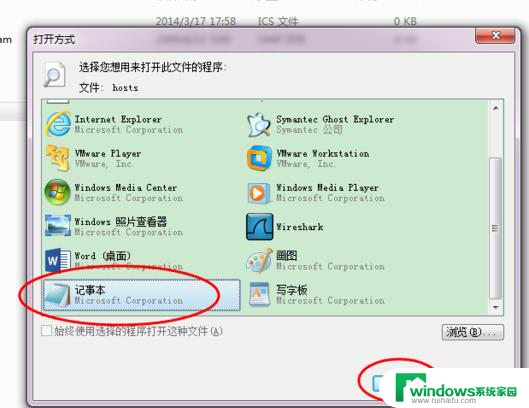
4、完成之后,点击“保存”如果未拉出C:\Windows\System32\drivers\etc此目录。系统会提示您没有权限执行此操作。
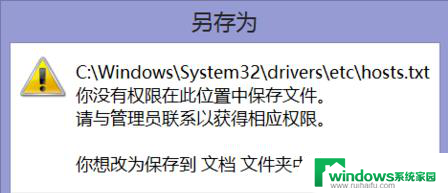
5、保存后,将桌面的hosts文件重新拉回C:\Windows\System32\drivers\etc 此目录,提示权限问题,点击继续即可。
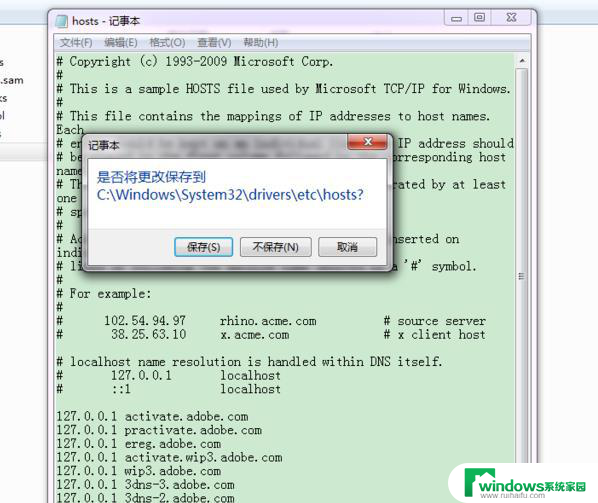
以上是有关win10电脑没有hosts权限的全部内容,需要的用户可以按照以上步骤进行操作,希望对大家有所帮助。